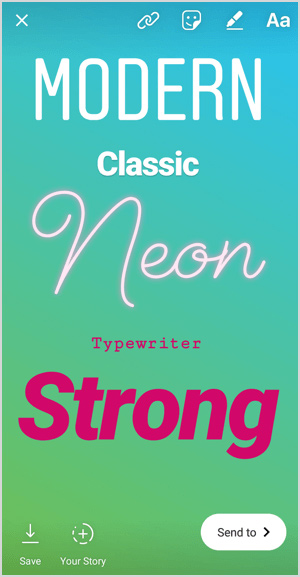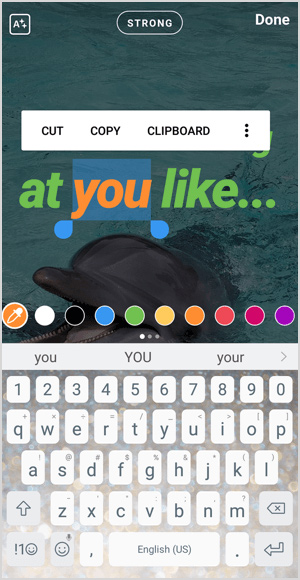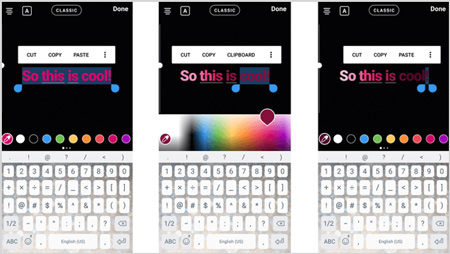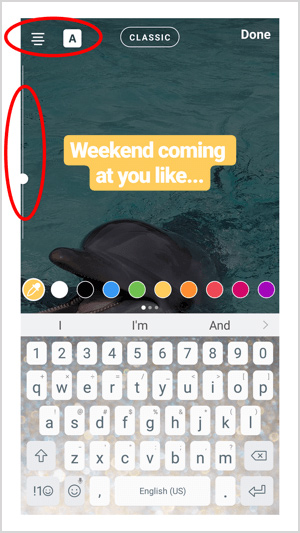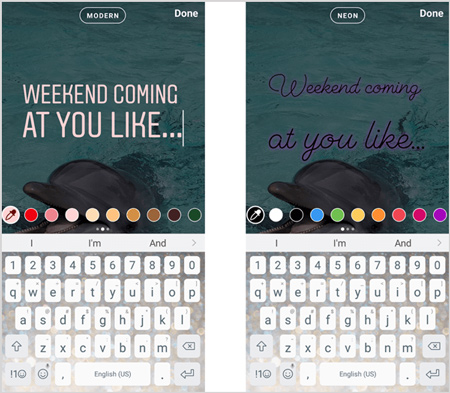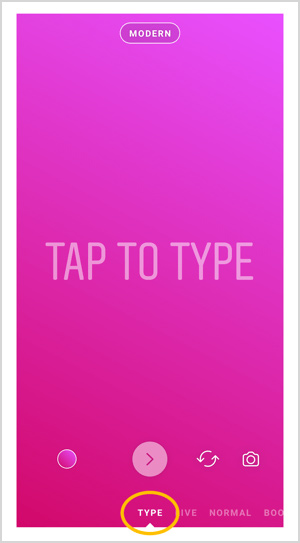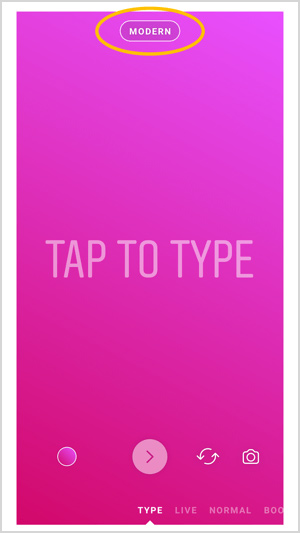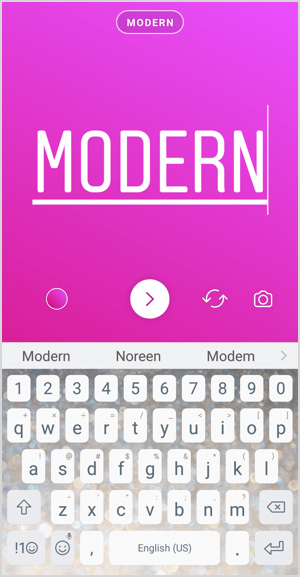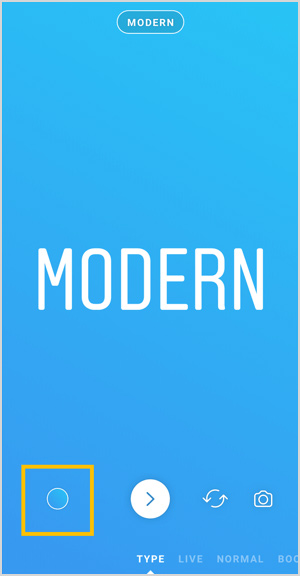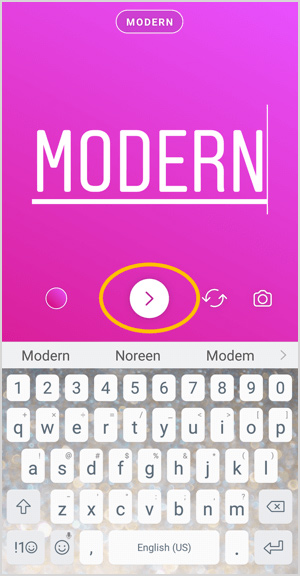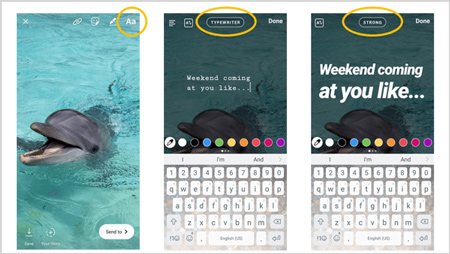نحوه استفاده از Type Mode در استوری اینستاگرام
- مجموعه: ترفندهای اینترنتی
استفاده از Instagram Type Mode در استوری Instagram
در این مقاله، شما نحوه کار با Mode Type Instagram را برای ویرایش رنگ ها، زمینه ها و هم ترازی متن در استوری های را خود خواهید آموخت .
تغییر فونت نوشته ها در استوری :
اینستاگرام علاوه بر سبک فونت استاندارد موجود، که به عنوان کلاسیک نامیده می شود، اینستاگرام 4 نوع فونت به کاربران اینستاگرام ارائه می دهد:
Modern، Neon، Typewriter و Strong
Modern: یک فونت با حروف بزرگ با یک ظاهر مدرن است.
Neon: نئون یک فونت نستعلیق است. فونت نئون دارای احساس زنانه تر است و ممکن است به یک مخاطب جوانتر جذب شود.
Typewriter :Typewriter فونت سنتی و ساده است.
Strong : این فونت ایده آل است اگر می خواهید یک بیانیه جسورانه ایجاد کنید و یا اگر نام تجاری شما با یک ظاهر کلاسیک و قدرتمند مطابقت داشته باشد.
اگرچه هر یک از این فونتها دارای سبک خاصی است، شما ممکن است از فونت های مختلف برای انواع مختلف پیام ها یا اهداف در استوری های خود استفاده کنید.
تغییر رنگ فونت :
پس از انتخاب یکی از پنج گزینه فونت ، می توانید متن خود را برای گزینه های ظریف و رنگ اضافی ویرایش کنید.
برای انتخاب یک رنگ برای متن، رنگ فونت خود را از دایره های رنگی در پایین صفحه انتخاب کنید. یا هر دایره رنگی را برای باز کردن طیف رنگ و انتخاب یک رنگ سفارشی ضربه بزنید و نگه دارید .
شما می توانید رنگ حروف یا کلمات خاصی را در متن خود با انتخاب کردن آن حرف یا کلمه و ضربه زدن روی رنگ دیگری تغییر دهید .
شما حتی می توانید یک افکت gradient را در متن خود ایجاد کنید . تمام طیف متن را روی خط مورد نظر خود بچرخانید و سپس روی هر دایره رنگی ضربه بزنید و نگه دارید تا طیف رنگ را باز کنید . شما باید از هر دو دست برای مرحله بعدی استفاده کنید. همزمان، با یک دست، انگشت خود را در سراسر متن بکشید و از سوی دیگر، انگشت دیگر را در سراسر طیف رنگی در جهت که می خواهید شیب نشان دهد را بکشید .
تغییر اندازه قلم:
فونت کلاسیک پیش فرض فونت تنظیم شده است. شما می توانید اندازه فونت را با استفاده از نوار ضامن در سمت چپ صفحه هنگام تایپ، تنظیم کنید .
برای تغییر اندازه متن ، روی گزینه هم ترازی در گوشه بالا سمت چپ ضربه بزنید تا متن به سمت چپ، مرکز یا راست برود.
شما همچنین می توانید گزینه A در سمت چپ صفحه را برای اضافه کردن یک جعبه متن رنگی در اطراف متن انتخاب کنید و برای شفاف کردن دوباره روی جعبه A ضربه بزنید.
فونت مدرن و نئون همیشه به اندازه متناسب با کل عرض متن تنظیم می شود. برای جلوگیری از داشتن یک خط از فونت کوچک و خط دیگری از فونت بزرگ ، فضای متن خود را با استفاده از کلید بازگشت / اینتر وارد کنید .
فونت Typewriter به طور پیش فرض اندازه یک و تراز به سمت چپ است. شما می توانید آن را به سمت راست یا مرکز تغییر دهید با ضربه زدن بر روی دکمه alignment در گوشه سمت چپ بالا. با ضربه زدن بر روی A با نماد ستاره در گوشه سمت چپ، می توانید کادر متن رنگی را به متن اضافه کنید.
یک استوری فقط متن ایجاد کنید:
Instagram متوجه شده است که گاهی اوقات ما فقط می خواهیم یک به استوری متن را در یک داستان به اشتراک بگذاریم. در گذشته، برای انجام این کار شما مجبور بودید عکس بگیرید تا پست استوری را بسازید، تصویری را رنگ کنید و سپس متن را به پست اضافه کنید.
با این آخرین به روز رسانی و معرفی گزینه های فونت، شما هم اکنون می توانید به راحتی یک پست متنی ایجاد کنید.
برای شروع، Instagram Stories را باز کنید و از لیست پایین لیست گزینه های متن در سمت چپ به گزینه Text بروید .
برای ایجاد یک استوری مبتنی بر متن، گزینه Text را از نوع Story انتخاب کنید.
گزینه متن پیش فرض مدرن است. برای انتخاب یک فونت دیگر ، بر روی دکمه modern در بالای صفحه ضربه بزنید و از چهار فونت جدید استفاده کنید.
توجه: شما نمی توانید از فونت کلاسیک هنگام استفاده از ویژگی Text برای ایجاد متن در یک استوری استفاده کنید.
با استفاده از نام فونت در بالای صفحه، سبک فونت خود را انتخاب کنید.
برای اعمال متن خود ، به سادگی بر روی صفحه نمایش ضربه بزنید و شروع به تایپ کند.
شما همچنین می توانید رنگ شیب زمینه برای متن خود را تغییر دهید . هر گزینه متن دارای شیب رنگی است. برای چرخاندن از طریق گزینه های مختلف رنگ، بر روی دایره رنگی در گوشه پایین سمت چپ صفحه ضربه بزنید .
هنگامی کار خود را انجام دادید، روی علامت فلش ضربه بزنید تا متن شما یک استوری شود.
این پیام متنی شما را به حالت استوری تبدیل می کند، جایی که شما می توانید آن را به همان شیوه ای که هر استوری دیگری را ویرایش می کنید ، ویرایش کنید . شما می توانید مکان جعبه متن را تغییر دهید ، اندازه آن را تغییر دهید یا چرخش آن را تغییر دهید . شما همچنین می توانید برچسب ها، متن بیشتر، برچسب های مکان، فیلتر ها و موارد دیگر را اضافه کنید.
هنگامی که آماده هستید، داستان خود را به طور معمول آپلود کنید .
اضافه کردن متن به عکس یا ویدئو استوری
شما همچنین می توانید متن را به عکس یا ویدئو استوری اضافه کنید .
به سادگی داستان خود را ایجاد کنید و دکمه Aa را از گوشه سمت راست بالا انتخاب کنید . بر روی نام فونت در بالای صفحه ضربه بزنید و گزینه font برای اضافه کردن متن خود انتخاب کنید.
گردآوری:بخش کامپیوتر و اینترنت بیتوته